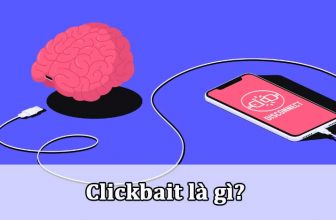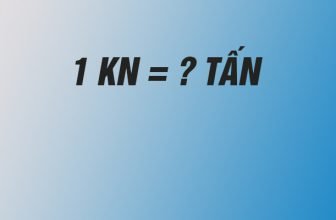Việc tìm kiếm và truy cập vào ứng dụng hay đường dẫn nào đó người dùng cần đôi khi rất mất thời gian. Tạo Shortcut trong Windows có thể giúp bạn truy cập vào thư mục, ứng dụng một cách nhanh chóng và tiện lợi hơn. Vậy Shortcut là gì? Cùng Daohocthuat.com theo dõi bài viết này để biết cách thực hiện các bạn nhé!
ShortCut là gì?
Shortcut hiểu nôm là là các biểu tượng ngắn đưa đường dẫn nhanh tới một thư mục nào đó nhanh nhất nằm ở trên màn hình chính. Khi bạn nhấn vào Shortcut sẽ tự động mở tới file mà nó mặc định (Ví dụ: như khởi động phần mềm) hoặc là một Folder thì nó sẽ mở Folder nó ra luôn ở màn hình chính chứ ko bắt buộc chuẩn y bí quyết mở qua từng ổ chứa.

Shortcut là gì? Cách tạo shortcut trên windows
Ví dụ: Bạn có 1 folder tên Daohocthuat nằm ở: ThisPC/C:/Users/Daohocthuat.com
Vậy khi bạn muốn mở Daohocthuat các bạn cần vào ThisPC -> ổ C -> Users -> Daohocthuat.com -> Daohocthuat. Như vậy sẽ rất mất thời gian và tốn nhiều thao tác đúng không? Nếu các bạn tạo Shortcut của Daohocthuat ra thì những bạn chỉ việc nhấn mở là mọi tài liệu bên trong sẽ được mở chứ không bắt buộc duyệt y rộng rãi thao tác như trên.
Hướng dẫn tạo Shortcut trên Windows
Tạo Shortcut bằng Send to
Bước 1: Đầu tiên, các bạn tìm đến file, thư mục,… mà các bạn muốn tạo Shortcut.
Bước 2: Các bạn click chuột phải chọn Send to -> Desktop (Create shortcut).
Bước 3: Như vậy các bạn đã tạo được Shortcut (biểu tượng đường dẫn nhanh) ngoài màn hình máy tính.
Tạo Shortcut bằng cách di chuột
Bước 1: Các bạn tìm đến file, thư mục,… mà các bạn muốn tạo Shortcut.
Bước 2: Các bạn nhấn và giữ chuột phải vào file, thư mục,… và kéo đi một đoạn thì sẽ hiện ra bảng tùy chỉnh.
Bước 3: Các bạn chọn Create shortcuts here là biểu tượng Shortcut sẽ xuất hiện trên Desktop.
Sử dụng đường dẫn tạo Shortcut
Bước 1: Các bạn click chuột phải ở một folder bất kì, màn hình nền của các bạn cũng được. Tiếp đó chọn New -> Shortcut.
Bước 2: Sẽ có một bảng Create Shortcut hiện lên. Các bạn nhấn Browse > chọn đến file, folder,… bạn muốn tạo Shortcut
Chọn đường dẫn muốn tạo Shorcut > Nhấn OK.
Nhấn Next.
Bước 3: Tiếp đó, các bạn đặt tên cho Shortcut của mình và nhấn Finish để hoàn tất.
Shortcut là một công cụ giúp người dùng có thể truy cập nhanh vào một nơi nào đó được lưu trữ trên máy tính hoặc phần mềm giúp giảm thời gian truy tìm vào các thư mục hoặc phần mềm này. Mong rằng với kiến thức bên trên có thể giúp bạn hiểu hơn cũng như sử dụng Shortcut tốt hơn.
[adinserter block="5"]